از طریق منوی جستجو مطلب مورد نظر خود در وبلاگ را به سرعت پیدا کنید
چگونه رنگ ها را تغییر دهیم روی LS در باش
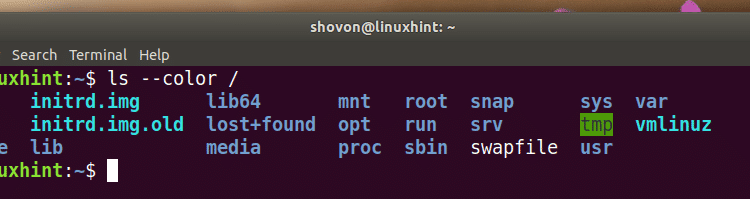
سرفصلهای مطلب
اگر کار می کنید روی رابط خط فرمان لینوکس اغلب اوقات، سپس رنگ آن را تغییر می دهد ls فرمان ممکن است چیزی باشد که همیشه می خواستید. شاید رنگ های پیش فرض را دوست نداشته باشید یا خواندن آنها برای چشمان شما سخت باشد.
اگر از یک محیط دسکتاپ گرافیکی لینوکس مانند GNOME 3 یا KDE 5 Plasma استفاده می کنید، فقط می توانید موضوع برنامه ترمینال خود را تغییر دهید. ترمینال گنوم یا کنسول. اما اگر از سیستم عامل سروری مانند سرور اوبونتو استفاده میکنید که هیچ رابط کاربری گرافیکی ندارد، تغییر مضامین مانند برنامههای ترمینال گرافیکی آسان نیست.
در این مقاله روش تغییر رنگ ها را به شما نشان می دهم ls فرمان من قصد دارم از دسکتاپ و سرور اوبونتو برای نمایش استفاده کنم. اما شما می توانید از هر توزیع لینوکس مورد نظر خود استفاده کنید. بیا شروع کنیم.
فعال کردن Colors of ls فرمان
به صورت پیش فرض، روی اکثر توزیع های لینوکس این روزها دارند ls رنگ ها فعال شد اگر توزیع لینوکس شما از این تنظیمات پیشفرض مستثنی است، میتوانید اجرا کنید ls با -رنگ گزینه ای برای فعال کردن خروجی رنگی

این LS_COLORS متغیر محیطی
LS_COLORS متغیر محیطی مسئول رنگ هایی است که هنگام اجرای آن می بینید ls فرمان
تو می توانی print را LS_COLORS متغیر با دستور زیر و ببینید که چگونه محتویات LS_COLORS متغیر محیطی به نظر می رسد.

برای تغییر رنگها، کاری که معمولا انجام میدهید این است که این جفتهای مقادیر کلیدی را تغییر داده و آنها را بهروزرسانی کنید LS_COLORS متغیر محیطی.
صادر کردن، ویرایش و به روز رسانی متغیر محیطی LS_COLORS
بیایید ابتدا ببینیم چگونه export را LS_COLORS متغیر.
می توانید دستور زیر را اجرا کنید export LS_COLORS متغیر تا انتهای شما ~/.bashrc فایل:

حالا آن را ویرایش کنید ~/.bashrc فایل با هر ویرایشگر متنی من قصد دارم استفاده کنم vim ویرایشگر متن

پس از باز شدن فایل به انتهای فایل بروید. شما باید چیزی شبیه به بخش مشخص شده اسکرین شات زیر ببینید.

کاری که می خواهید انجام دهید این است که مقدار یک کلید خاص را ویرایش کنید یا یک جفت ارزش کلید جدید را به انتهای آن اضافه کنید LS_COLORS متغیر محیطی. سپس فایل را ذخیره کرده و دستور زیر را برای اعمال تنظیمات جدید اجرا کنید.

نگران نباشید، تغییرات شما از راه اندازی مجدد جان سالم به در خواهند برد.
مبانی کدهای رنگ ترمینال
در این بخش در مورد چگونگی صحبت خواهم کرد LS_COLORS کدهای رنگ فرمت شده است. برای اصلاح آن یک دانش ضروری است LS_COLORS متغیر محیطی.
LS_COLORS جفت مقادیر کلیدی با کولون (:) از هم جدا می شوند. کلیدها در بیشتر موارد از پیش تعریف شده اند. فقط مقادیر رنگ تغییر می کند.
مقادیر دارای 2 یا چند قسمت هستند که با نقطه ویرگول (;) از هم جدا شده اند.
مثلا، دی=0;34، اینجا دی یعنی رنگ باید به دایرکتوری ها اعمال شود. 0 یعنی یک رنگ معمولی، و 34 یعنی رنگ هست سبز.
اگر بخواهید پررنگ سبز فونت برای دایرکتوری ها، کد رنگ باید باشد دی=1;34. اینجا 1 به معنای پررنگ فونت
اگر هم می خواهید الف را مشخص کنید رنگ پس زمینه، می توانید کد آن را نیز اضافه کنید. مثلا اگر بخواهید فونت معمولی زرد روی پس زمینه قرمز، سپس کد باید باشد دی=1;33;41
لیست کدهای رنگ موجود:
| 31 = قرمز | 40 = پس زمینه مشکی | 0 = رنگ پیش فرض |
| 32 = سبز | 41 = پس زمینه قرمز | 1 = پررنگ |
| 33 = نارنجی | 42 = زمینه سبز | 4 = خط کشی شده |
| 34 = آبی | 43 = پس زمینه نارنجی | 5 = چشمک زن متن |
| 35 = بنفش | 44 = پس زمینه آبی | 7 = فیلد معکوس (تبادل رنگ پیش زمینه و پس زمینه) |
| 36 = فیروزه ای | 45 = زمینه بنفش | 8 = پنهان (نامرئی) |
| 37 = خاکستری | 46 = پس زمینه فیروزه ای | 0 = رنگ پیش فرض |
| 90 = خاکستری تیره | 47 = پس زمینه خاکستری | 1 = پررنگ |
| 91 = قرمز روشن | 100 = پس زمینه خاکستری تیره | |
| 92 = سبز روشن | 101 = پس زمینه قرمز روشن | |
| 93 = زرد | 102 = زمینه سبز روشن | |
| 94 = آبی روشن | 103 = پس زمینه زرد | |
| 95 = بنفش روشن | 104 = پس زمینه آبی روشن | |
| 96 = فیروزه ای | 105 = زمینه بنفش روشن | |
| 97 = سفید | 106 = زمینه فیروزه ای | |
| 107 = زمینه سفید |
لیست برخی از کلیدهای موجود:
| نه | پیش فرض جهانی |
| فی | فایل معمولی |
| دی | فهرست راهنما |
| لوگاریتم | پیوند نمادین |
| bd | دستگاه را مسدود کنید |
| سی دی | دستگاه کاراکتر |
| یا | پیوند نمادین به فایلی که وجود ندارد |
| سابق | فایل اجرایی |
| *.افزونه | به عنوان مثال، *.mp3 |
نگاهی به لینک های موجود بیندازید منابع بخش برای اطلاعات بیشتر روی کلیدهای موجود
مثال عملی:
در این بخش تنظیم خواهم کرد فونت معمولی زرد روی پس زمینه قرمز برای رنگ دایرکتوری
ویرایش کردم ~/.bashrc و تنظیم کنید دی=1;33;41 و فایل را ذخیره کرد.

من دویدم منبع ~/.bashrc فرمان

در تصویر زیر به جادو نگاه کنید.

به این ترتیب رنگ های استفاده شده در آن را سفارشی می کنید ls فرمان با تشکر از خواندن این مقاله.
منابع:
[2] http://www.bigsoft.co.uk/blog/2008/04/11/configuring-ls_colors
لطفا در صورت وجود مشکل در متن یا مفهوم نبودن توضیحات، از طریق دکمه گزارش نوشتار یا درج نظر روی این مطلب ما را از جزییات مشکل مشاهده شده مطلع کنید تا به آن رسیدگی کنیم
زمان انتشار: 1403-01-01 02:19:04



